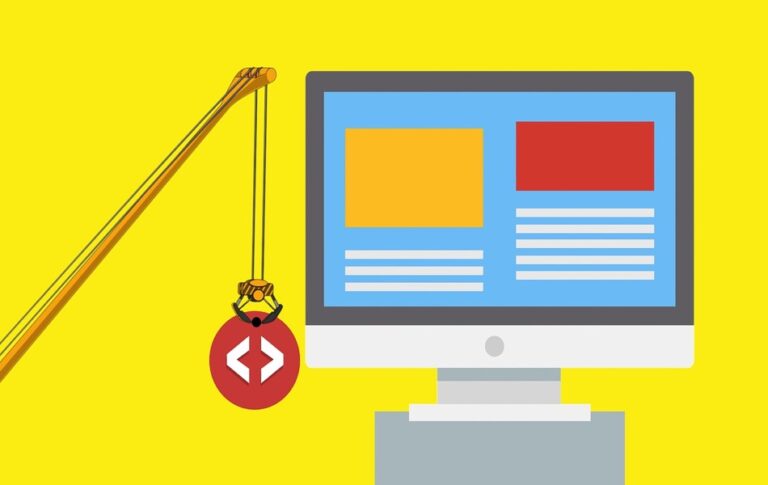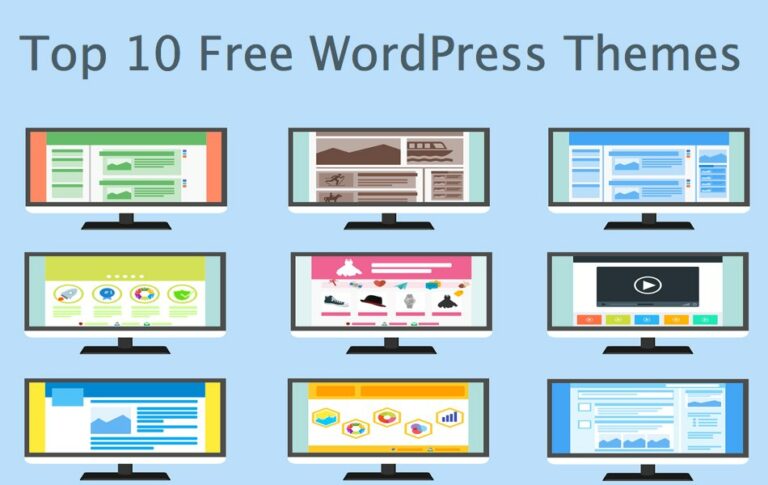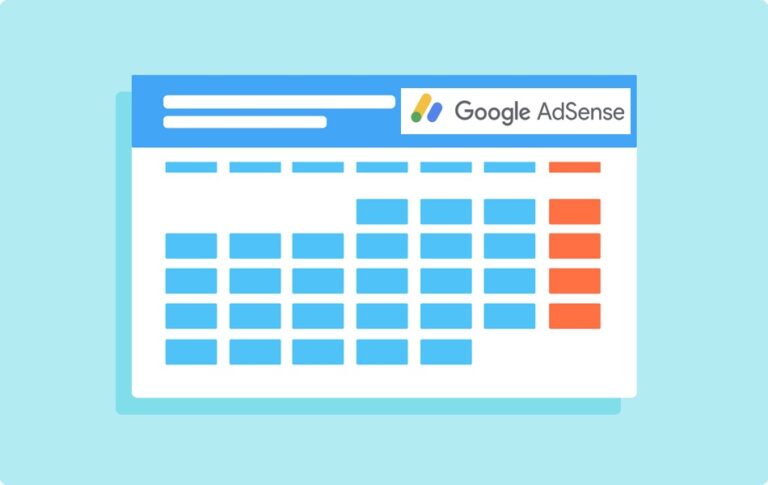Как добавить панель инструментов веб-доступности на сайт WordPress? –
Веб-доступность — одна из упускаемых из виду областей в этом цифровом мире. Хотя в США существуют правовые законы, такие как американцы с ограниченными возможностями (ADA), не многие бизнес-сайты предлагают пользователям специальные возможности. К счастью, веб-браузеры предлагают различные функции доступности, такие как подписи, темный режим, увеличение / уменьшение и т. Д. Однако вы когда-нибудь задумывались, как добавить дополнительную панель инструментов веб-доступности, эксклюзивную на вашем веб-сайте WordPress? Это легко и бесплатно с помощью простого плагина.
Как выглядит панель инструментов веб-доступности?
Это работает следующим образом: добавьте значок, плавающий в интерфейсе сайта, чтобы пользователи могли щелкнуть и использовать доступные функции специальных возможностей. Мы говорим о простом решении, которое будет выглядеть на вашем сайте так:
![]() Значок специальных возможностей во внешнем интерфейсе
Значок специальных возможностей во внешнем интерфейсе
 Список специальных возможностей
Список специальных возможностей
Добавить панель инструментов веб-доступности в WordPress
- Войдите в панель администратора WordPress и перейдите в раздел «Плагины > Добавить новый».
- Найдите «Доступность в один клик» и найдите плагин One Click Accessibility.
- Нажмите «Установить сейчас», а затем кнопку «Активировать», чтобы начать использовать плагин на своем сайте.
 Установите плагин для специальных возможностей в один клик
Установите плагин для специальных возможностей в один клик
После активации плагин автоматически добавит значок доступности ближе к верхнему левому углу, как показано на скриншотах выше. Плагин предлагает следующие специальные возможности:
- Кнопка «Перейти к содержимому» при использовании клавиатуры.
- Подчеркните и удалите целевые атрибуты из всех гиперссылок.
- Добавьте карту сайта, справку и ссылки для обратной связи.
- Увеличьте или уменьшите размер текста.
- Настройте фон на светлый цвет для удобства чтения.
- Сделайте шрифт читабельным.
- Отрегулируйте контрастность до высокой, отрицательной или используйте оттенки серого.
- Сброс одним нажатием, чтобы отменить все изменения.
Вы можете настроить стиль и параметры, перейдя в меню «Доступность», добавленное плагином. Меню состоит из трех подразделов – «Настройки», «Панель инструментов» и «Настроить».
 Меню плагина «Доступность в один клик» 1. Настройки доступности в один клик
Меню плагина «Доступность в один клик» 1. Настройки доступности в один клик
Перейдите в «Доступность > Настройки», где вы можете настроить некоторые глобальные параметры.
 Настройки специальных возможностей
Настройки специальных возможностей
- Добавить фокус контура — включите этот параметр, чтобы добавить тонкую рамку к элементам при фокусировке с помощью клавиатуры (обычно с помощью клавиши табуляции).
- Перейти к ссылке на содержимое / ID элемента — включите отображение ссылки «Перейти к содержимому» и убедитесь, что указан правильный идентификатор элемента для перехода при нажатии на ссылку.
- Удалить целевой атрибут из ссылок — это удалит целевые атрибуты из html-тегов и заставит открывать ссылки в той же вкладке браузера.
- Добавьте роли ориентира ко всем ссылкам — добавьте role=”link” ко всем исходным кодам гиперссылок.
- Доступность по всему сайту — включите доступность, согласованную на всех страницах сайта.
- Запомнить пользователя на — выберите диапазон от 1 часа до 1 месяца, чтобы запомнить настройки пользователя.
После изменения параметров обязательно нажмите кнопку «Сохранить изменения», чтобы применить изменения.
2. Панель специальных возможностей в один клик
Перейдите в «Специальные возможности > Панель инструментов», чтобы настроить параметры, отображаемые на значке специальных возможностей в интерфейсе вашего сайта.
 Настройка панели специальных возможностей
Настройка панели специальных возможностей
 Настройка панели специальных возможностей (продолжение)
Настройка панели специальных возможностей (продолжение)
- Выберите устройства, на которых вы хотите отобразить значок специальных возможностей. Можно показать или скрыть значок на рабочем столе, планшете и телефоне.
- Вы можете включить или отключить каждый параметр, отображаемый на панели инструментов, и настроить текстовые метки.
- Карта сайта, справка и элементы обратной связи появятся на панели инструментов только в том случае, если вы укажете ссылки в соответствующих полях.
Нажмите кнопку «Сохранить изменения», чтобы применить сделанные вами изменения.
3. Настройте стиль панели инструментов
Последний вариант — настроить стиль панели инструментов, перейдя в раздел «Доступность > Настроить». Это приведет вас к настройщику WordPress по умолчанию, где вы можете изменить следующее:
 Настройка стилей панели специальных возможностей
Настройка стилей панели специальных возможностей
- У вас есть три варианта выбора отображаемого значка: «Один щелчок», «Инвалидная коляска» и «Специальные возможности».
- Измените положение панели инструментов влево или вправо и отрегулируйте смещение сверху, чтобы выровнять панель инструментов на вашем сайте.
- Измените цвет текста, фона и фокуса значка специальных возможностей и панели.
Проверьте предварительный просмотр и нажмите кнопку «Опубликовать», чтобы изменения вступили в силу.
Тестирование на вашем сайте
После того, как вы выполнили настройку, откройте свой сайт в новой вкладке, и вы увидите, что появится настраиваемый значок специальных возможностей. Нажмите клавишу табуляции, и вы увидите, что кнопка «Перейти к содержимому» появляется динамически. Нажмите на нее, чтобы перейти к идентификатору элемента, который вы указали в поле «Доступность > Настройки > Перейти к идентификатору элемента содержимого».
 Перейти к панели инструментов «Контент и специальные возможности»
Перейти к панели инструментов «Контент и специальные возможности»
Щелкните значок специальных возможностей и подтвердите, что панель инструментов отображается в соответствии с вашими настройками. Выберите каждую опцию на панели инструментов и проверьте, все ли работает с вашей темой. Помните, что некоторые параметры, такие как «Отрицательный контраст», могут работать не со всеми темами и элементами. Вы можете отключить эти параметры в разделе «Специальные возможности > Панель инструментов», если хотите удалить их с панели инструментов.
 Тестовые параметры доступности
Тестовые параметры доступности
Примечание: Независимо от того, предлагаете ли вы панель специальных возможностей или нет, обязательно используйте другие базовые вещи, такие как использование замещающего текста для изображений, читаемый размер шрифта, безопасные для Интернета цвета. и т. д.
Заключительные слова
Как уже упоминалось, в настоящее время браузеры и операционные системы предлагают большинство специальных возможностей, облегчающих жизнь людей с ограниченными возможностями. Вы можете использовать такие плагины, как One Click Accessibility, чтобы добавить панель инструментов веб-доступности на свой сайт WordPress, которую можно использовать в качестве дополнительной опции. Плагин предлагает ограниченные возможности, поскольку его можно использовать совершенно бесплатно. Если вы ведете легальный бизнес, вам доступны комплексные решения, такие как AudioEye. Ниже показано, как будет выглядеть панель инструментов от AudioEye, но вам необходимо приобрести премиум-план, который будет стоить вам не менее 49 долларов в месяц.
 Панель инструментов веб-доступности от AudioEye
Панель инструментов веб-доступности от AudioEye